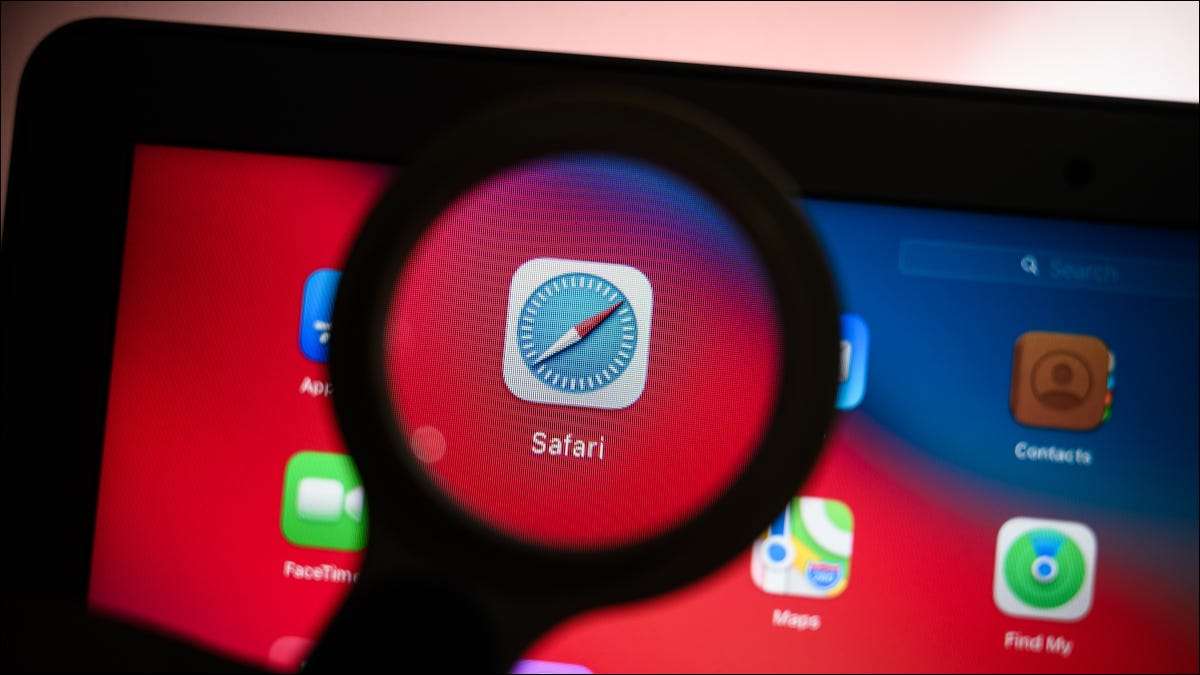
אם אתה משתמש ביישן iPhone או iPad זה קצת קשה לראות, עם טקסט או תמונות כי הם קצת קטן, אתה יכול להגדיל אותו. זה מאפשר לך להמשיך להשתמש באפליקציה אבל עם חוויה משופרת.
הערה: זה כיצד להשתמש ב- iPhone למטרות הדגמה, אבל השלבים והאפשרויות לעבוד באותה דרך ב- iPad.
תצוגה זום לעומת זום נגישות
יש לך אפשרות אחרת להגדל את האפליקציה שלך וזה תצוגה זום. . התכונה היא שימושי, אבל יש מגבלות.
עם תצוגה זום, אתה להגדיל הכל על המסך שלך , מתוך מסך הבית שלך ואת המזח לאפליקציות אתה משתמש. לא ניתן לכבות אותו ועליו בקלות, לשנות את רמת ההגדלה, או להשתמש בחלון קטן יותר במקום במסך מלא.
קָשׁוּר: כיצד להגדיל את מסך ה- iPhone שלך באמצעות תצוגה זום
מצד שני, התכונה זום הנגישות נותנת לך שליטה מלאה. אתה יכול לכבות אותו על ידי הקשה, השתמש בכל רמת ההגדלה מתאים לצרכים שלך, ולאפשר גם מסך מלא או חלון. בנוסף הוא מציע הגדרות עבור התמקדות והקלדה, קיצורי מקשים, בקר, מסננים זום.

מסיבות אלה, תוך שימוש בזום כדי להגדיל כל אפליקציה על פי דרישה, במקום להתקרב המסך שלך בכל עת, הוא אידיאלי.
לאפשר נגישות זום על iPhone ו- iPad
זום הוא An. תכונת נגישות כי תצטרך לאפשר תחילה להשתמש. פתח את ההגדרות ובחר "נגישות". הקש על "זום" ולאחר מכן הפעל את החלפת התצלום על המסך הבא.
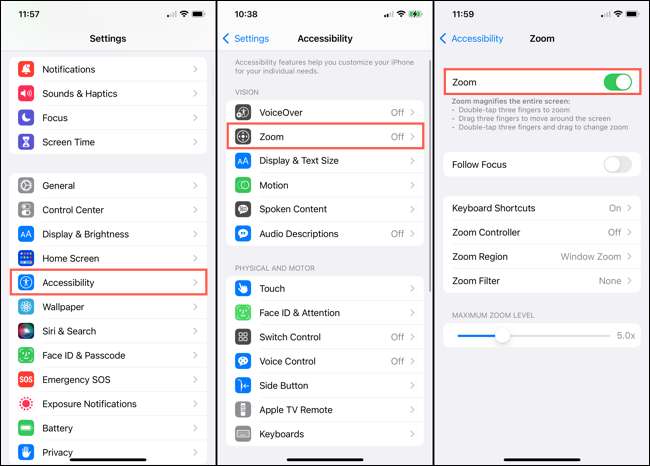
התכונה נמצאת כעת ומוכנה כאשר אתה. אבל לפני שתנסה להשתמש בו, בואו נסתכל על כמה אפשרויות ייתכן שתרצה להתאים תחילה, תלוי איך אתה מתכנן להשתמש זום.
עקוב אחר התמקדות והקלדה חכמה
אם האפליקציה שברצונך להגדיל משתמש במקלדת, ייתכן שתרצה לאפשר לעקוב אחר ההתמקדות, אשר גם נותן לך את האפשרות לאפשר הקלדה חכמה. בצע פוקוס עוקב אחר הבחירות שלך, הסמן והקלדה. שינויים בהקלדה חכמה זום חלון (להלן) כאשר המקלדת מופיעה.
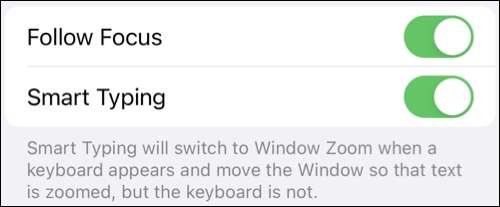
אזור זום
הגדרה זו מאפשרת לך להתמקד באמצעות המסך כולו או לשמור אותו בתוך חלון קטן יותר. אם אתה משתמש בזום מסך מלא, כל המסך יהיה מוגדל וברור את האפליקציה שבה אתה משתמש.
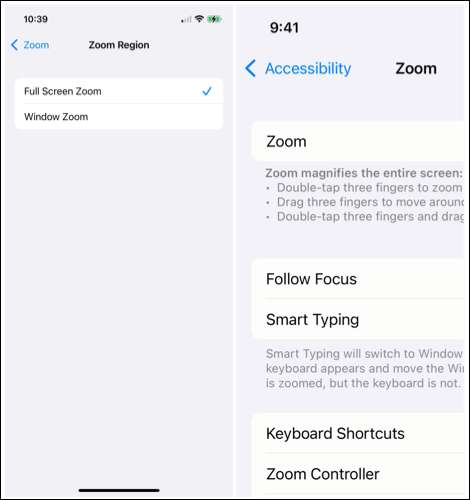
אם אתה משתמש בזום החלון, תוכל לשלוט בחלון קטן המכיל חלק זום בתוכו, כפי שמתואר להלן.
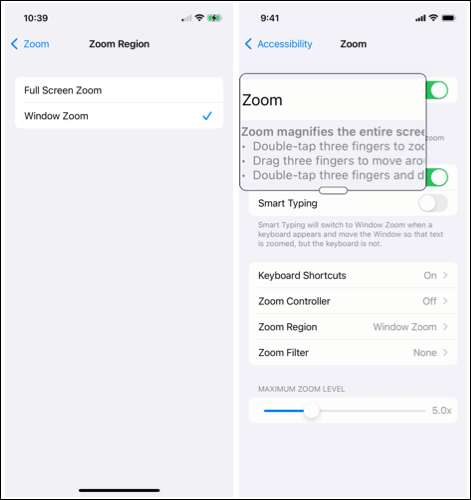
ב- iPad, תוכל גם לבחור זום מוצמד אשר עמדת חלון זום בחלק העליון, התחתון, או שמאלה של המסך.
רמת זום מקסימלית
השתמש במחוון כדי לבחור את כמות ההגדלה שברצונך להשתמש. אתה יכול גם להתאים את הרמה בעת שימוש בזום, אשר נתאר להלן.
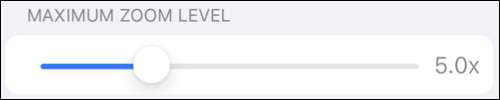
הגדרות זום נוספות
אתה יכול להתאים את האפשרויות האחרות על המסך גם אם אתה רוצה. אתה יכול לאפשר קיצורי דרך במקלדת לקבלת זום, השתמש בבקר עבור גרירה ופנינון, ובחר מסנן כמו אור הפוך או נמוך.
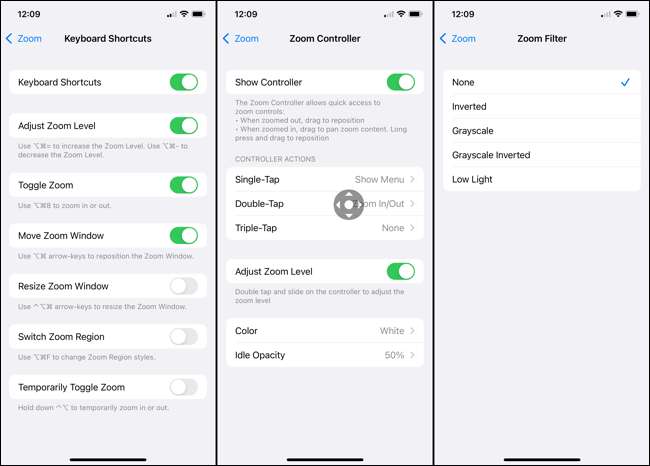
קָשׁוּר: כיצד להשתמש במקלדת פיזית עם iPad או iPhone שלך
השתמש בזום עבור יישום ב- iPhone ו- iPad
כאשר אתה מוכן להשתמש בזום, פתח את האפליקציה והקש פעמיים על המסך עם שלוש אצבעות. לאחר מכן השתמש בשלוש אצבעות כדי לגרור ולהעביר סביב המסך. אם אתה משתמש בזום חלון, באפשרותך להשתמש באצבע אחת כדי לגרור את החלון ולמקם אותו במקום שבו אתה אוהב.
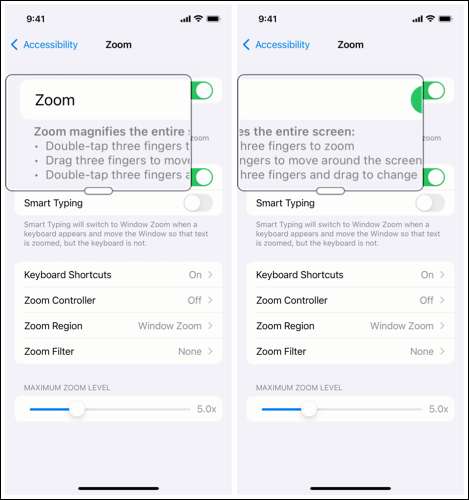
כדי להתאים את ההגדלה ישתמש בזום, הקש פעמיים עם שלוש אצבעות ולאחר מכן החזק בעת גרור על המסך. כאשר אתה מגיע לרמת ההגדלה הרצוי, לשחרר ולאחר מכן השתמש באצבעות כדי לעבור על המסך כמתואר.
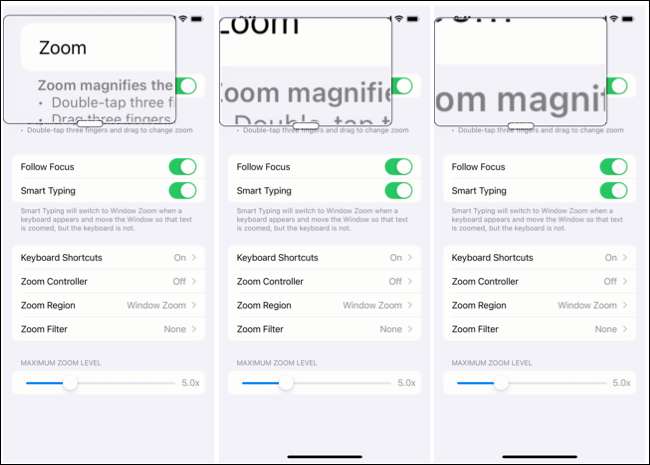
באפשרותך להשתמש באותם לחצנים ובקרות באפליקציה שלך בעת שימוש בזום.
כדי לכבות את הזום לאחר שתסיים, הקש פעמיים על המסך עם שלוש אצבעות.
דוגמאות זום
כדי לתת לך מושג טוב יותר של אילו זום עשוי להסתכל, בהתאם להגדרות שאתה מתאים, הנה כמה דוגמאות.
הנה אפליקציה של אפל מוסיקה עם תצוגה רגילה (משמאל), זום מסך מלא (מרכז), וזום חלון (מימין).
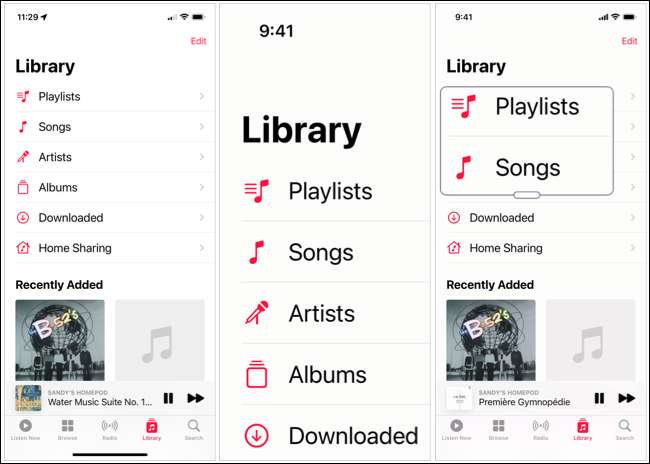
והנה משחק שנקרא Word Chums, App צד שלישי, באמצעות מסכים זהה לעיל.
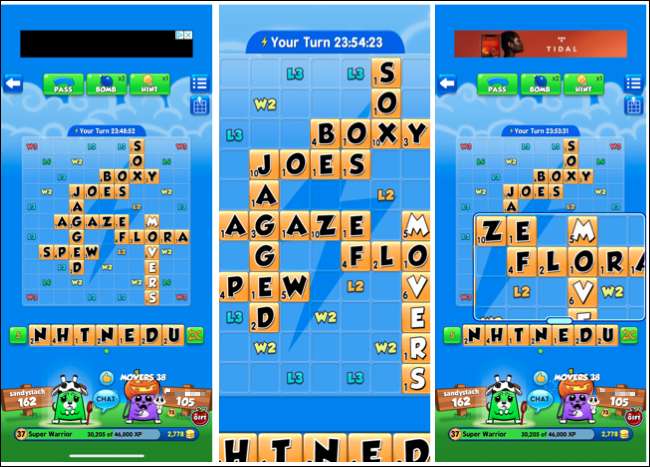
אם אתה רוצה קל לבצע יישום או שני נגיש יותר או פשוט קל יותר לעסוק, לבדוק את התכונה זום נגישות ב- iPhone או iPad שלך.







